Opmerking: De taak van dit artikel is volbracht, het wordt binnenkort teruggetrokken. We verwijderen bij ons bekende koppelingen om te voorkomen dat er problemen ontstaan in de trant van 'Pagina niet gevonden'. Als u koppelingen naar deze links hebt gemaakt, kunt u deze verwijderen. Zo zorgen we samen voor een verbonden internet.
Als u een grafiek wilt maken in Word of PowerPoint, moet u Excel hebben geïnstalleerd.
-
Klik op het tabblad Invoegen op Grafiek.
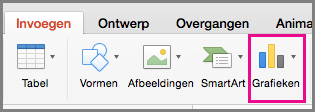
-
Selecteer het gewenste type grafiek, zoals een kolom- of cirkeldiagram.
-
Typ de gegevens in de Excel-spreadsheet die automatisch wordt geopend met de grafiek. De grafiek wordt bijgewerkt met de gegevens nadat u klaar bent met het invoeren van gegevens in één cel en naar de volgende cel bent gegaan.
Opmerking: U kunt uw gegevens in Excel bewerken, waarna u het Excel-bestand niet hoeft op te slaan om de wijzigingen toe te passen op uw grafiek in Word of PowerPoint.
-
U kunt uw gegevens op elk gewenst moment bewerken door op uw grafiek te klikken en vervolgens op Gegevens bewerken in Excel op het tabblad Grafiekontwerp.










